Baru-baru ini saya tidak bisa
menggunakan laptop saya sehingga ganti menggunakan pc. Karena baru pertama
menggunakan pc tersebut untuk mendesain di Photoshop, settingan di sana belum
seperti saya inginkan dan membuat kesal karena harus membuatnya seperti di
laptop saya sebelumnya. Memerlukan waktu yang cukup lama -- lebih
karena sudah lupa apa yang harus dilakukan. Yang pertama sekali saya lakukan adalah mengatur ‘Workspace’
Workspace bawaan dari Photoshop
sangat lengkap, terkadang malah terlalu banyak, padahal yang saya perlukan dan
sering pakai bukan panel tersebut. Saya hanya menginginkan panel navigator,
beberapa swatch, panel layer, history, dan tentu saja panel brush. Saya senang
hal-hal yang simple untuk bekerja.
Jadi mulailah saya membuka
workspace bawaan dari software, awalnya kita akan dipilihkan workspace ‘Essentials’.
Terdiri dari color, swatches, history, layer, channel, dan paths. Saya ingin
menambahkan beberapa agar sesuai dengan penggunaan pen digital.
Untuk memunculkan panel, kita
bisa masuk melalui ‘Window’ dan memilih beberapa panel yang kita inginkan.
Atau kita bisa menggunakan fungsi
search di kanan atas. Ketik panel yang ingin kita cari.
 |
| Fungsi Search |
 |
| Panel Navigator |
Klik kanan di panel Histogram, lalu klik close.
 |
| Panel Histogram |
Berikutnya saya ingin memunculkan
panel Brush. Ketik panel yang dicari, lalu klik hingga muncul di layar. Panel
Brush Preset muncul Bersama Panel Brush. Karena saya sering menggunakan
keduanya, jadi saya biarkan saja.
Klik dan geser jika ingin mengatur urutan dan posisinya.
 |
| Panel Brush |
Klik dan geser jika ingin mengatur urutan dan posisinya.
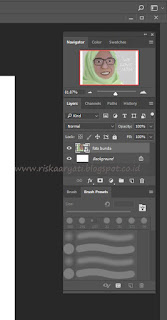 |
| Brush dan Brush Preset |
Berikutnya simpan ‘Workspace’
yang telah kita personalisasi agar berikutnya menggunakan software di pc /
laptop tersebut tidak perlu mensetting dari awal. Klik segitiga kecil di dekat
fungsi ‘Search’ lokasi di kanan atas panel-panel.
Pilih ‘New Workspace’, lalu namai sesuai keinginan.
 |
| Tampilan pilihan |
Pilih ‘New Workspace’, lalu namai sesuai keinginan.
 |
| Tampilan New Workspace |
Workspace siap dipakai 😊
Selamat
mencoba, dan semoga bermanfaat.





Tidak ada komentar:
Posting Komentar
Hai, terima kasih sudah mampir :) semoga postingan ini bermanfaat untuk kamu. Terima kasih sudah meluangkan waktu berkomentar :)
Mohon maaf, komentar dengan link hidup akan saya hapus.